CAD绘制三维石凳
CAD是一款实用的计算机辅助设计软件,我们可以使用它绘制我们需要的二维或三维图纸,那CAD如何绘制一个三维石凳呢?下面小编就带大家一起绘制吧!
1.打开CAD,首先切换视图环境至【西南等轴测】,然后输入圆台命令【CONE】在原点处绘制一个圆台。具体的绘制参数如下图。

2.空格重复上一步命令继续画圆台,具体的参数为以(0,0,20)为圆心,底面半径为5,顶面半径为10,高度为20。绘制效果如图。
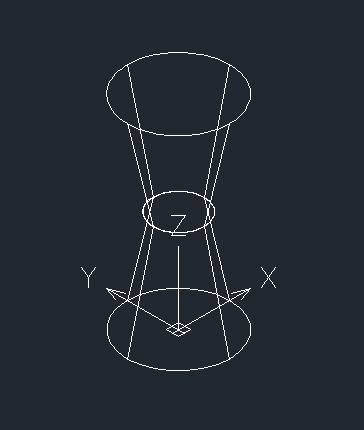
3.最后执行圆柱体命令【CYL】绘制一个以(0,0,40)为圆心、半径为20、高为5的圆柱体。最后对其【平面上色】,一个三维石凳就画好了。
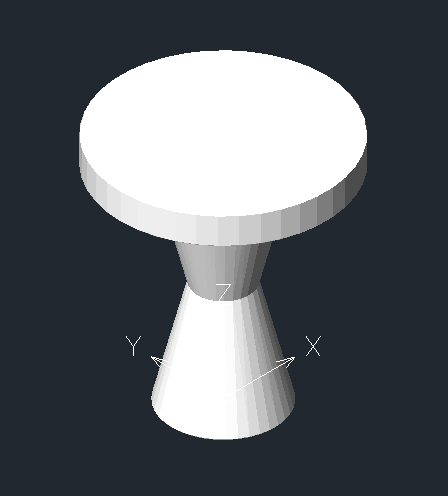
以上就是CAD三维石凳的绘制步骤了,大家学会了吗?学会的话,一起跟着小编动手试试吧!想看更多CAD教程请关注小编,小编今后将继续输出更多有关CAD教程的内容。
推荐阅读:CAD软件
推荐阅读:三维CAD
·2024中望教育渠道合作伙伴大会成功举办,开启工软人才培养新征程2024-03-29
·中望将亮相2024汉诺威工业博览会,让世界看见中国工业2024-03-21
·中望携手鸿蒙生态,共创国产工业软件生态新格局2024-03-21
·中国厂商第一!IDC权威发布:中望软件领跑国产CAD软件市场2024-03-20
·荣耀封顶!中望软件总部大厦即将载梦启航2024-02-02
·加码安全:中望信创引领自然资源行业技术创新与方案升级2024-01-03
·“生命鸨卫战”在行动!中望自主CAx以科技诠释温度,与自然共未来2024-01-02
·实力认证!中望软件入选毕马威中国领先不动产科技企业50榜2023-12-27
·玩趣3D:如何应用中望3D,快速设计基站天线传动螺杆?2022-02-10
·趣玩3D:使用中望3D设计车顶帐篷,为户外休闲增添新装备2021-11-25
·现代与历史的碰撞:阿根廷学生应用中望3D,技术重现达·芬奇“飞碟”坦克原型2021-09-26
·我的珠宝人生:西班牙设计师用中望3D设计华美珠宝2021-09-26
·9个小妙招,切换至中望CAD竟可以如此顺畅快速 2021-09-06
·原来插头是这样设计的,看完你学会了吗?2021-09-06
·玩趣3D:如何使用中望3D设计光学反光碗2021-09-01
·玩趣3D:如何巧用中望3D 2022新功能,设计专属相机?2021-08-10
·为什么图形能显示却打印不出来 2017-02-08
·CAD管理外部参照操作2017-10-26
·CAD如何沿着路径输入文字2017-06-26
·CAD中如何解决创建图块问题(一)2020-07-30
·如何使用CAD修剪围栏?2022-05-24
·如何将CAD图纸中的文字进行翻转?2019-04-23
·CAD文字格式刷失效怎么解决2018-12-11
·CAD如何利用工具绘制三视图?2020-04-13














